软件界面翻译说明
1 简介
ARCS 视角软件界面采用 TS 文件(文件后缀为 .ts),每种语言对应一个独立的 TS 文件。
TS 文件是人类可读的 XML 文件,包含源短语极其翻译。
Qt Linguist(Qt 语言家)是专门用于处理 TS 文件的工具,它可以帮助译员便捷的查看 TS 文件,使其专注于语言翻译,规避因误操作导致的源码修改或删除等问题。Qt Linguist 支持:
- 对比源文翻译;
- 检查所有字段是否已翻译;
- 核验翻译字段与源文本是否存在明显的格式误差;
- 对比和编辑多种语言中同一字段的翻译内容;
- ...
2 软件界面翻译与反馈流程
2.1 翻译流程

更多翻译相关流程参见 GitLab: arcs/aubo_scope_translations
2.2 反馈流程
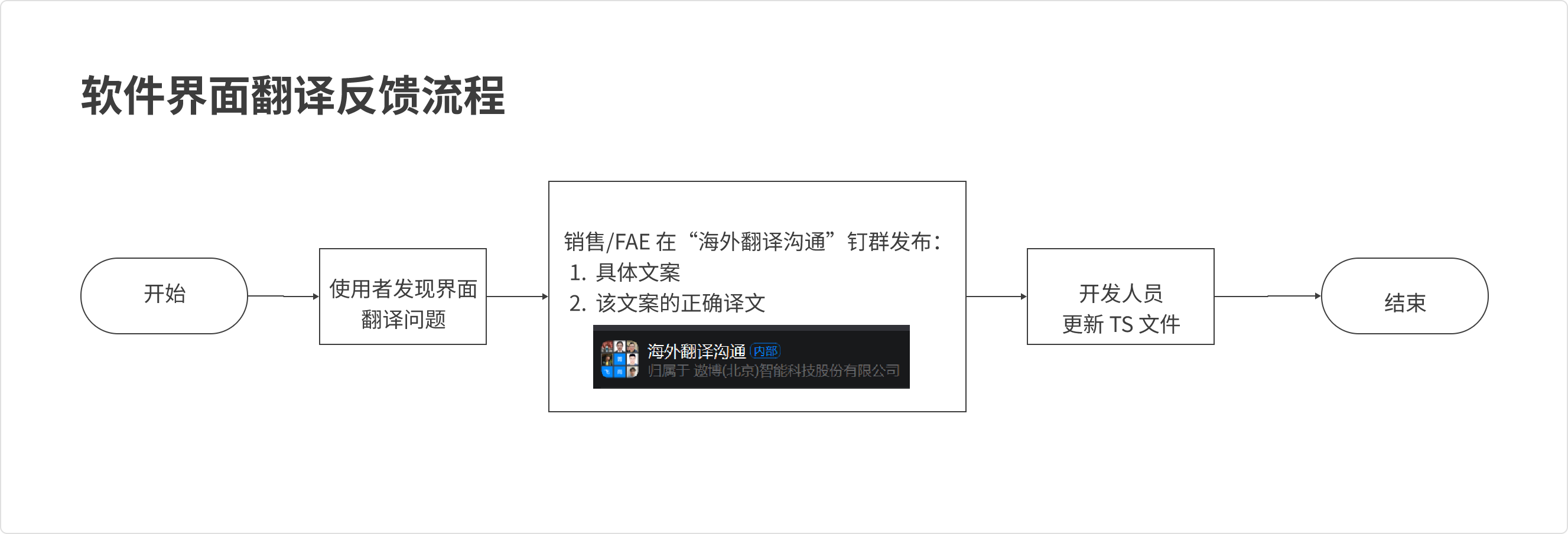
3 翻译注意事项
3.1 翻译规范
- 功能名称、常见按钮、专业术语等请参见《ARCS 术语表》
- 新语种翻译前,先完成术语表的翻译
- 若术语表若无法打开,请联系 “技术文档工程师”
3.2 译文格式
保持译文的断句样式与源文一致,不要有多余的标点符号、换行符等
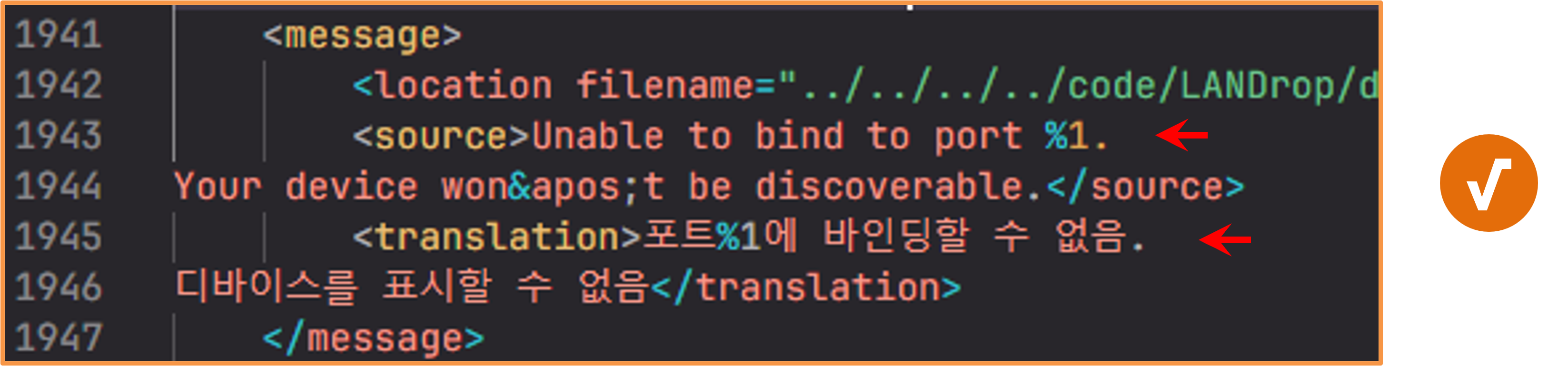
源文中如果字符串前有空格,需保持原空格,不要删除

3.3 无需翻译的情况
- 对比的中文中未翻译的,无需翻译
- 英文字母缩写,一般无需翻译,例如:Modbus、I/O、IO、CTK、IP、IMU、CAN、Flash、ID、RX、MAC、SIM、RTDE、TCP、HTTP、MAC、RTU、DO、DI、Profinet、CoG、UUID、DNS、DS、FRP、FRPC、SSH、VNC、Wi-Fi……
- 文件路径、网址等有特殊含义或链接的,无需翻译
3.4 特殊字符串
TS 文件的字符串中可能出现一些特殊字符串,这些特殊字符串为代码的一部分。
翻译时如果遇到特殊字符串,请保留其原格式。将整个字符串当作一个符号或一个具体的值,按照目标语种的语法放置在对应的位置即可。
源文:%1 would like to share a file "%2" of size %3.
译文:%1想要共享一个大小为%3的文件"%2"
3.4.1 转义字符
基本结构:以“&”为开头“;”为结尾的字符串为一个转义字符。
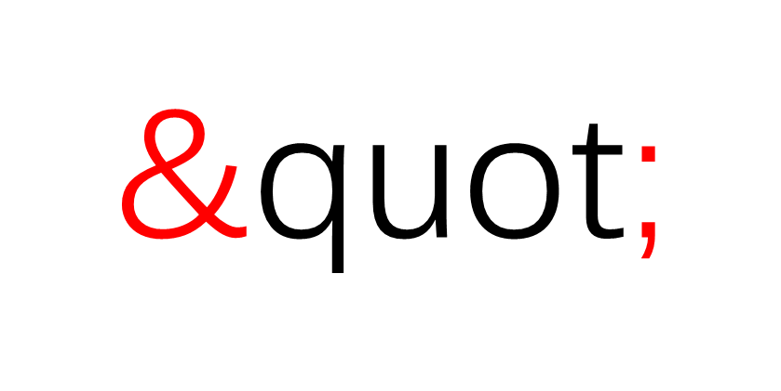
常见的转义字符有:
| 字符 | 转义字符 |
|---|---|
| " | " |
| ' | ' |
| & | & |
| < | <: |
| > | > |
3.4.2 特殊字符串————占位符
基本结构:%+数字。
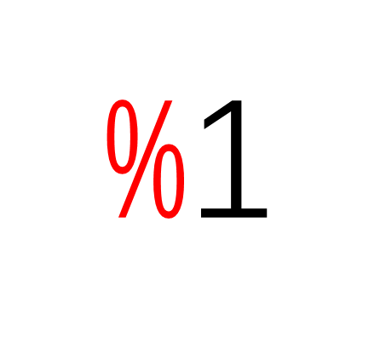
特点:
- 可以在字符串中的任何位置出现。
- 在运行时会被实际的值替换。
- 在具体使用时,可以通过更多的占位符(如 "%2"、"%3" 等)来传递多个参数。
4 Qt Linguist
4.1 安装(Windows)
下载
.exe安装文件。下载链接
双击
.exe安装文件,进入安装向导。选择安装位置,单击【安装】开始安装。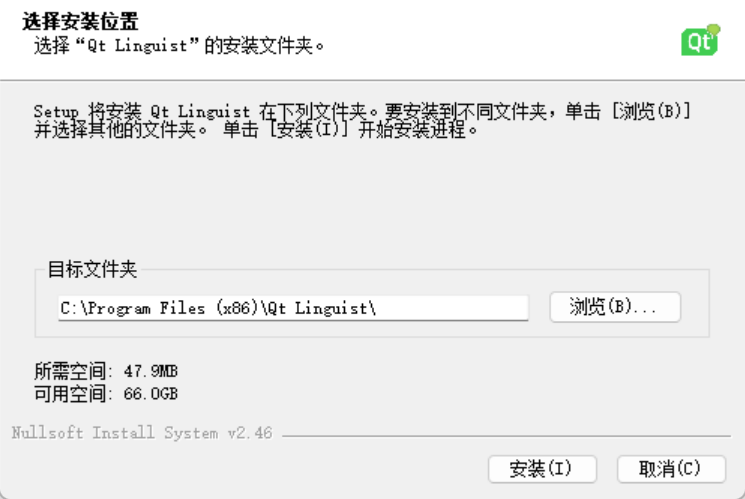
等待安装完毕,单击【关闭】结束安装。
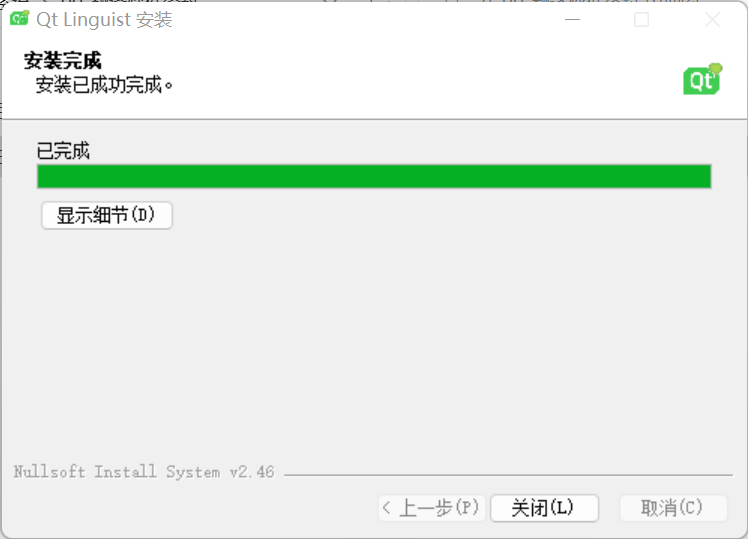
安装成功后,打开【开始】菜单即可双击打开该软件。

4.2 Qt Linguist 使用指南
4.2.1 界面基本布局
双击软件图标打开 Qt Linguist。
Qt Linguist 主窗口包含一个菜单栏和以下视图:
- “Context” 列出翻译上下文。
- “Strings” 列出所选上下文中的可翻译字符串。
- “Sources and Forms” 在源代码中显示所选字符串。
- 翻译区域显示所选字符串并允许输入翻译。
- “Phrases and guesses” 列出当前字符串的可能翻译。
- “Warnings” 列出未通过验证测试的翻译字符串。
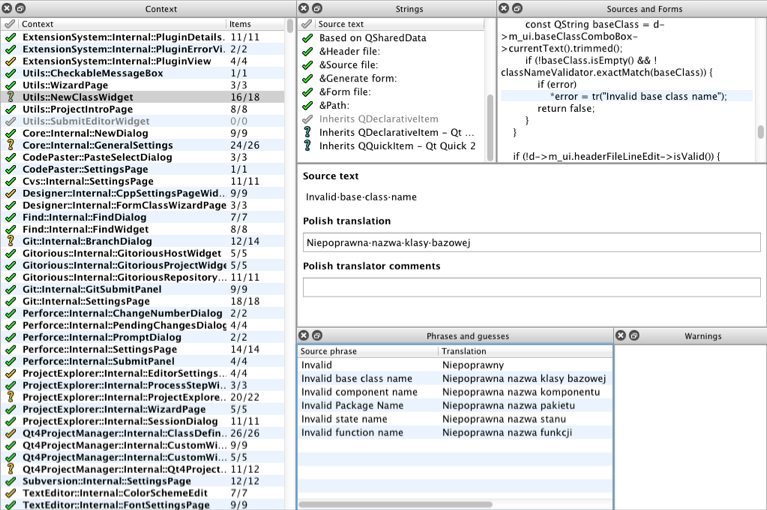
4.2.2 TS 文件加载
单击【打开文件】,选择翻译文件,单击【打开】。
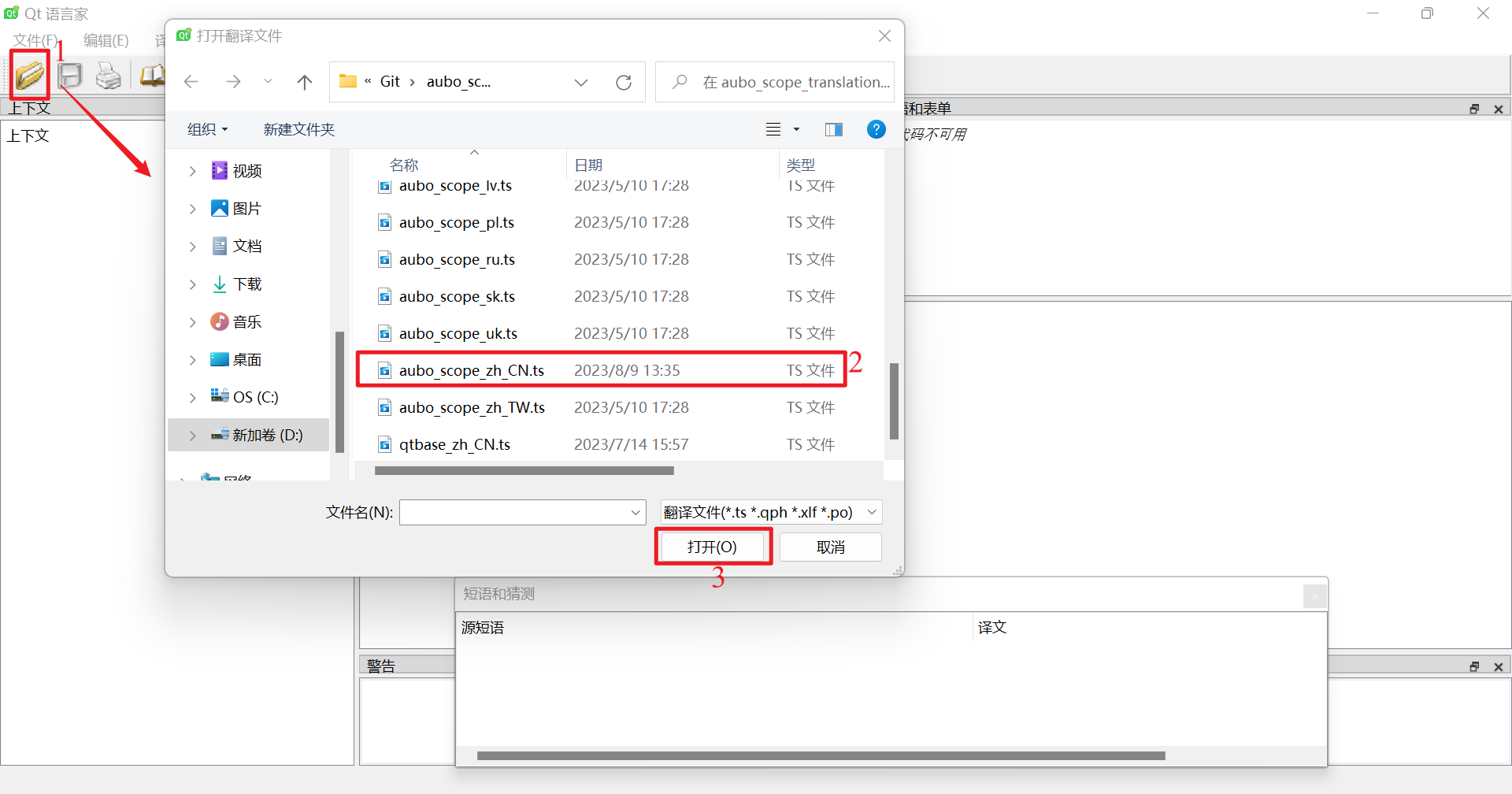
4.2.3 TS 文件编辑与翻译
单击【打开文件】加载 TS文件后,在 “Context” 视图中选择一个上下文,在 “String” 视图中显示可翻译的字符串。
选择一个字符串,源文本将在翻译区域的 “Source text” 中显示。
在 “Translation ” 字段中输入当前字符串的翻译。
可选择在 “Translation comment” 字段中输入注释。
键盘快捷键【Ctrl+Enter】确认字符串翻译,随时快捷键【Ctrl+S】保存翻译文件。

4.2.4 文本状态标记与说明
“Context”、“String” 视图中
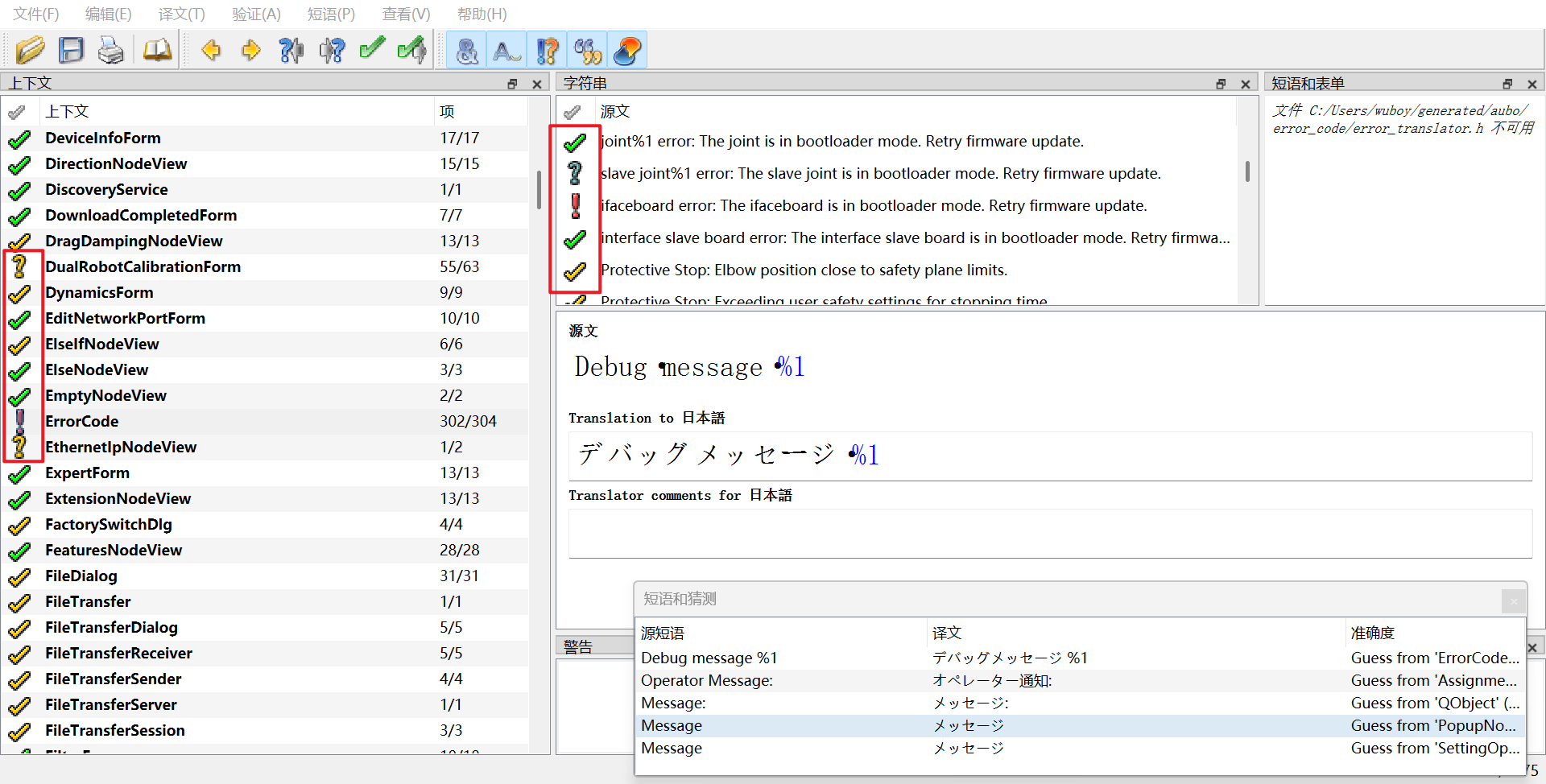
4.2.4 多文档对比
单击左上角【打开】图标,选择多个文件,单击【打开】即可。
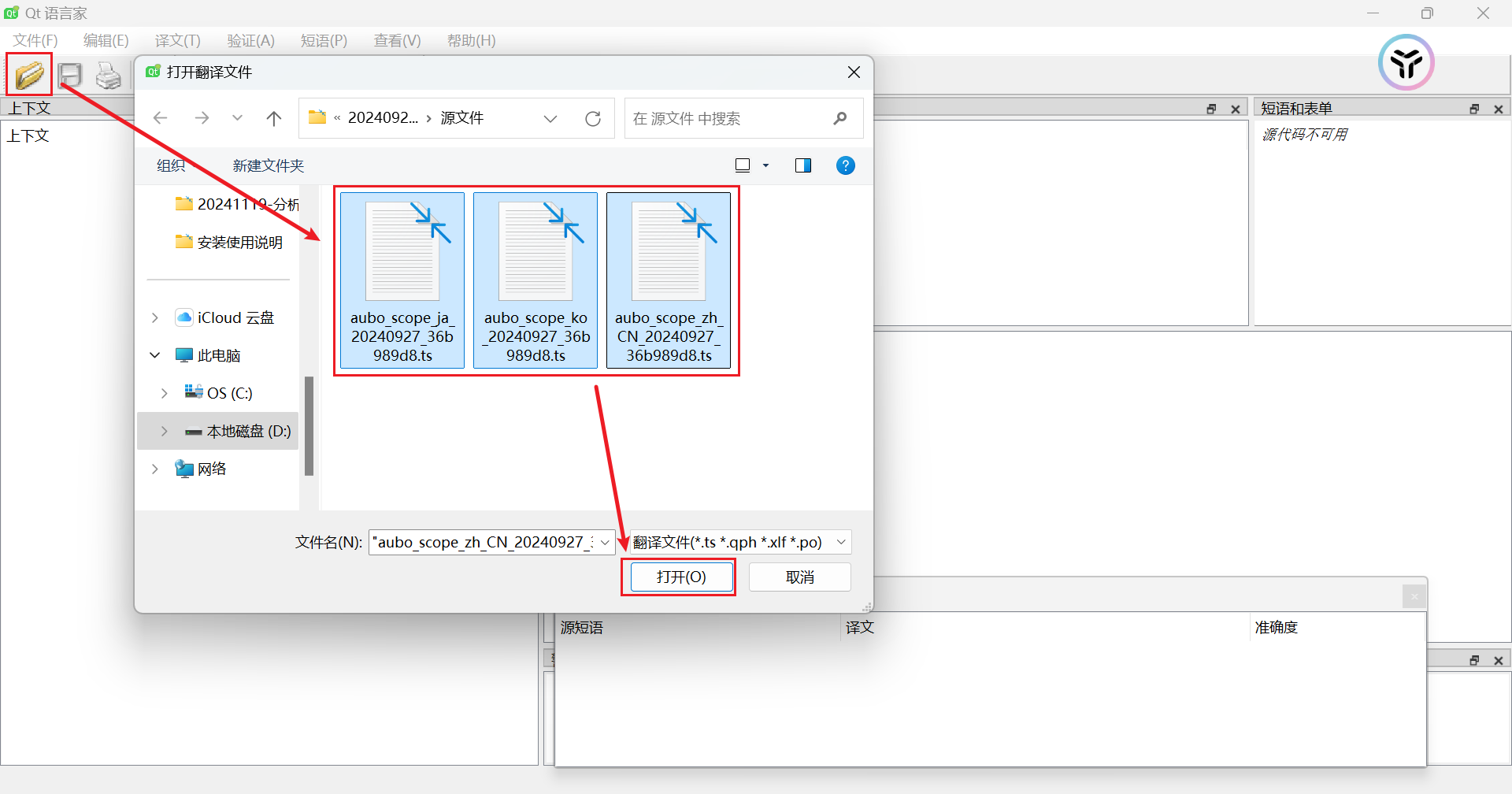
4.2.5 快捷键
| 快捷键 | 功能描述 |
|---|---|
| Ctrl+Enter | 确认字符串翻译 |
| Ctrl+S | 文件保存 |
| Ctrl+F | 查找 |